| 일 | 월 | 화 | 수 | 목 | 금 | 토 |
|---|---|---|---|---|---|---|
| 1 | 2 | 3 | ||||
| 4 | 5 | 6 | 7 | 8 | 9 | 10 |
| 11 | 12 | 13 | 14 | 15 | 16 | 17 |
| 18 | 19 | 20 | 21 | 22 | 23 | 24 |
| 25 | 26 | 27 | 28 | 29 | 30 | 31 |
- 딥러닝
- Linux
- 텐서플로
- 블로그
- 월간결산
- 매틀랩
- 파이썬
- python visualization
- Visualization
- Ga
- tensorflow
- 시각화
- 서평
- 리눅스
- 독후감
- 파이썬 시각화
- SQL
- Tistory
- MATLAB
- 서평단
- Blog
- Python
- 한빛미디어
- MySQL
- Google Analytics
- 티스토리
- matplotlib
- 통계학
- 한빛미디어서평단
- Pandas
- Today
- Total
목록google spreadsheet (3)
pbj0812의 코딩 일기
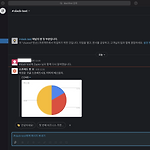 [자동화] zapier를 통한 구글 스프레드 시트 차트 slack으로 보내기
[자동화] zapier를 통한 구글 스프레드 시트 차트 slack으로 보내기
0. 플로우 차트 1. 실습 1) zapier 에서 Zaps 클릭 2) Make a New Zap 3) Schedule 4) 주기 설정 => Continue 5) 주말 여부 확인 6) Test trigger 7) + 8) slack 선택하고 Send Channel Message 9) 사용할 슬랙 계정 확인 10) 구글 스프레드 시트를 열어 차트 하나 만듬 11) 차트 이름 클릭, 이미지 => 게시 이후 링크 복사 12) zapier 로 돌아와서 Attach Image By URL 에 붙여넣기 13) Continue 14) Test & Continue 2. 결과 3. 참고 - How to post a Google Sheets Chart as an Image to Slack (or any app)
 [자동화] importrange를 통한 스프레드시트 내용 복사
[자동화] importrange를 통한 스프레드시트 내용 복사
0. 목표 - google spreadsheet의 importrange 함수를 통한 스프레드시트 내용의 복사 1. 함수 사용 방법 - 메뉴얼 - IMPORTRANGE("시트주소", "범위") * importdata 함수의 경우 한 스프레드시트에서 최대 50개의 importdata 함수를 호출할 수 있었다고 하나, 새로운 버전에서는 한도가 삭제되었다고 함 2. 실습 1) 실습 데이터 생성 2) 새로운 시트 생성 - A1셀에 함수 적용 =importrange("https://docs.google.com/spreadsheets/d/시트url", "시트1!A:B") - 결과 * 주의사항 - 해당범위내에 문자 입력시 에러 발생 3. 참고 - 공식 메뉴얼
 [Python] python으로 구글 스프레드 시트에 작성하기
[Python] python으로 구글 스프레드 시트에 작성하기
0. 말머리 이 링크를 따라 학습하며 만들었습니다. 보다 자세한 설명은 위 링크를 타고 가시면 되나, 그 동안에 버전업이 되어 출력 결과는 이 글이 최신입니다. 1. 라이브러리 설치 1) gspread 설치 pip install gspread 2) oauth2client 설치 pip install --upgrade oauth2client 2. API 부여받기 - Google APIs 접속 : 링크 - 우측의 만들기 클릭 - 정보 입력 - 사용자 인증 정보 클릭 이후 우측 아래의 서비스 계정 관리 클릭 - 계정 생성 - 키 만들기 - json 파일로 다운로드 이후 완료 클릭 3. 코드 작성 0) 샘플 파일 작성 - 구글 스프레드 시트 작성 - 공유를 눌러 위에서 받은 json 파일 안에 있는 client_..
